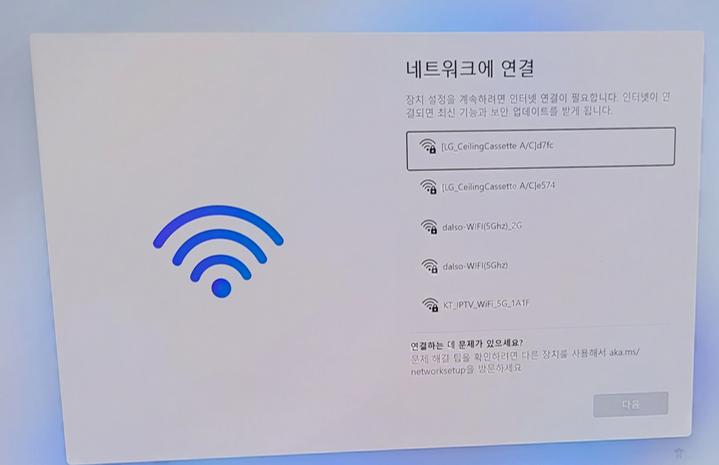안녕하세요. 달소입니다.
앞서 갤럭시북프로지름을하고 배송만 목이빠져라 기다렸는데
다행히 배송이 지연되지않고 토요일날 받아볼수있었습니다 ㅎㅎ 저녁에 늦게들어와서 이제 개봉하고 윈도우를 설치하며 개봉기를 작성해봅니다.
참고로 저는 삼성노트북의 경우 직접 구매해본건 처음이고 회사/지인들 노트북만 만져보다가 이번 갤북프로3가 너무 잘나와서 구매한 케이스입니다.
기존에 사용했던건 ASUS G14, X13이며 14인치를 사려다가,, 이왕이면 큰걸로 가자고해서 16인치로 왔습니다 ㅎㅎ
구매는 11번가에서 진행하였고 사전예약 첫날 카드할인이 시작되는 10시30분30초에 139로 구매완료했습니다.
기본적으로 가격도 스펙에비해서는 괜찮았고 사전예약 구매특전으로 오피스와 기타 등등은 꽤나 훌륭하다고
생각됩니다.

스펙은 아래와같습니다.
무게를 제외하고는 대부분 갤북프2에 비해서 모두 업그레이드된 모습입니다.
특히 16인치와 3k 아몰레드 디스플레이가 아무래도 가장 큰것같네요
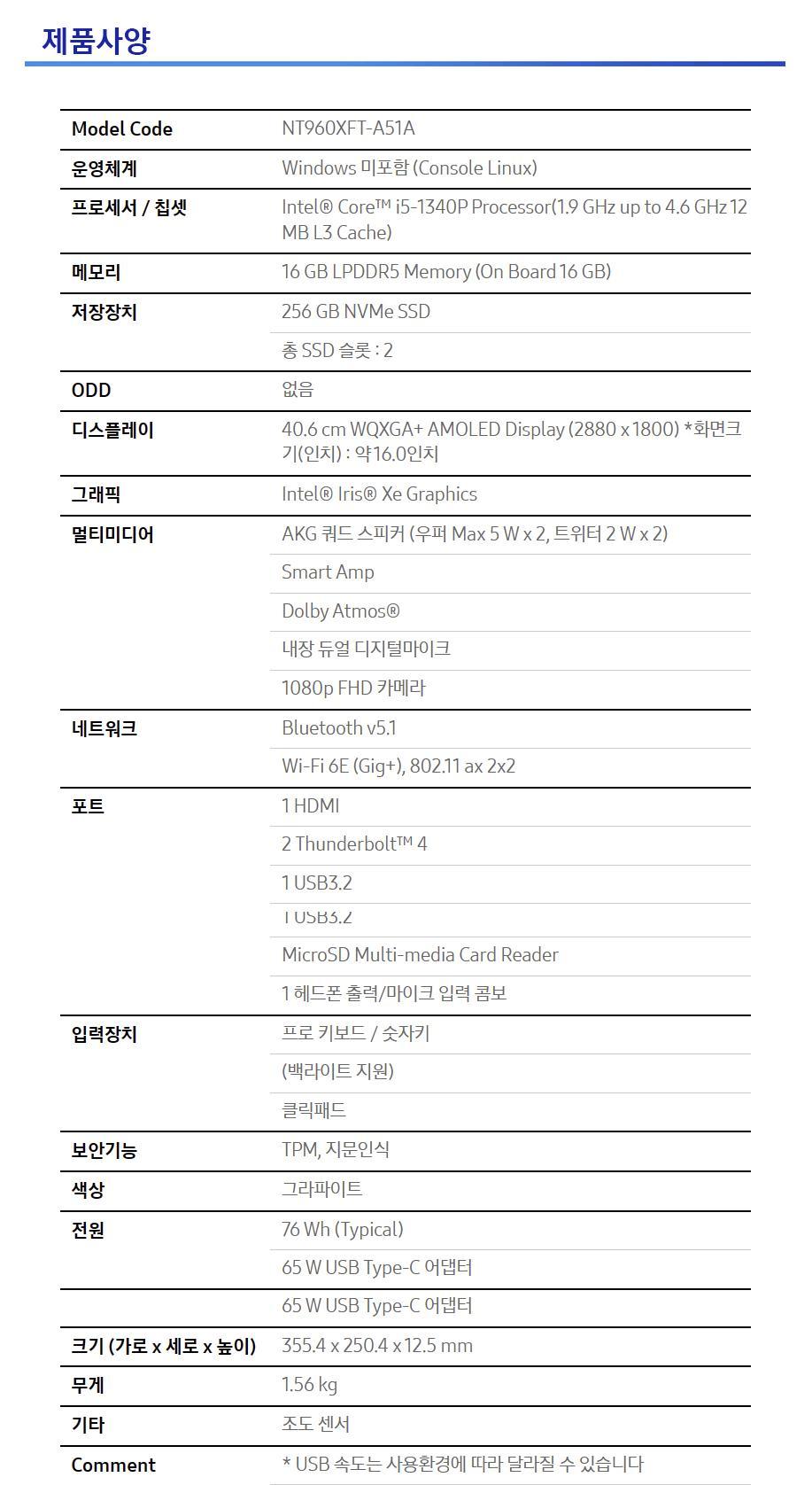
하루사용 선 리뷰
개봉기
박스를 오늘받았는데 박스부터 삼성노트북이요~ 알수있습니다 ㅋㅋ
(손은 대장님손입니다 ㅋ-ㅋ)

구성품은 요렇게 본품 + 사전예약 오피스가 들어있습니다.
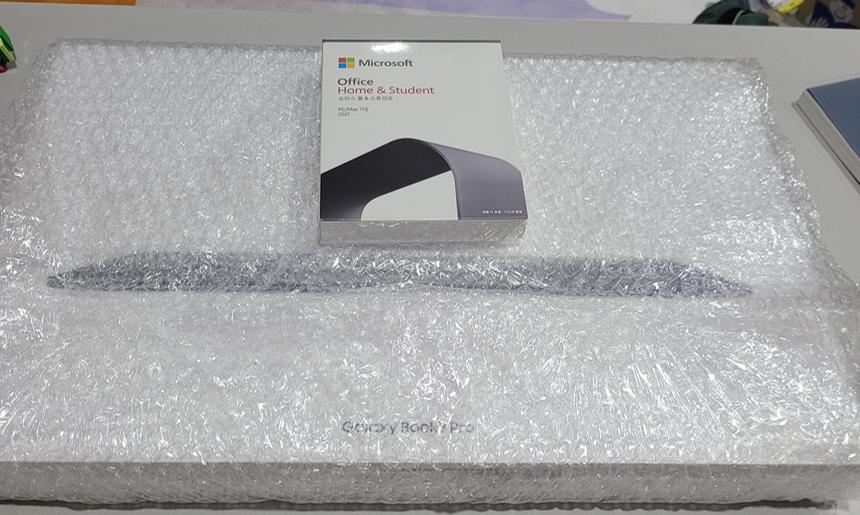
깔끔한 패키징.. 비닐뜯어주세용

구성품도 훌륭합니다.
65W 접지 충전기가 기본적으로 들어가있습니다.

노트북 밑에는 케이블과 설명서가있습니다. 여기서 설명서를 간과해서는 안되는게
윈도우 11을 최초로 설치하게되면 네트워크 드라이버가 안잡히는데 설명서에 해결방법이 나와있습니다.

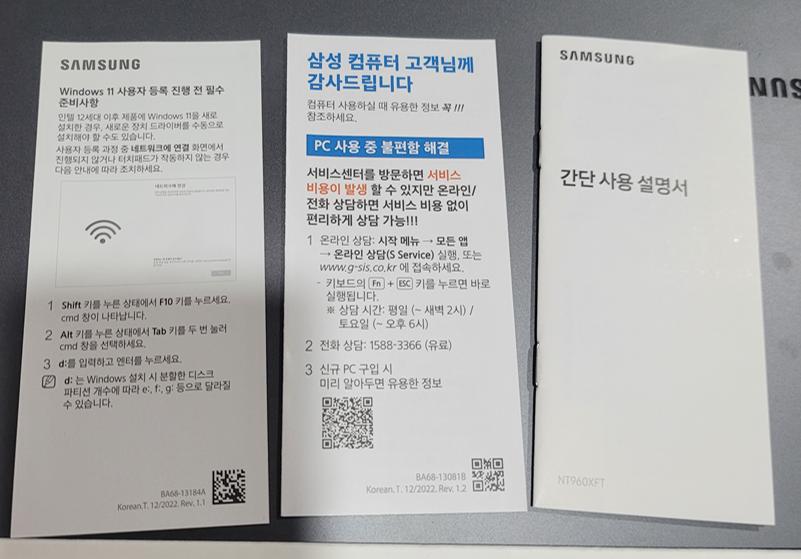
그리고 나오는 맥북과 비슷한느낌의 갤북

정말 맥북과 비슷합니다 ㅋㅋ
빌드 퀄리티도 깔끔하고 맥북에 비하면 한없이 가벼운 무게…
개인적으로 단점이라고 생각되는건,, 아몰레드 디스플레이와함께 더불어있는 글레어패널이랄까요..
물론 맥북도 엄청난 글레어패널이라 또이또이 같긴합니다..ㅠ

하판은 요렇게 생겼습니다. (지문이 엄청뭍습니다 ㅠ)

최초에 부팅을하면 리눅스가 떠서 당황하실텐데 익숙해서보니 Tinycore리눅스가 뜨는거였습니다 ㅋㅋ
윈도우 설치하면서 보니 200MB 파티션이 잡혀있더군요..
대충 꺼놓고 윈도우 설치를 진행했습니다.
윈도우 설치는 아래 과정을 통해 진행하시면 됩니다.
마소 계정이 필요없이 로컬계정으로 설치하는방법입니다.
바이오스도 진입해봤습니다.
부팅시 del or f8 (둘다눌러서 잘모름 ㅋㅋ)

설치중에 보이는 타이니코어 ㅋㅋ
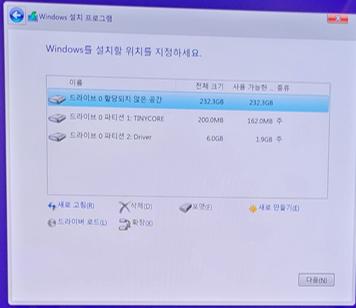
+++설치하시다가 나오는 트러블슈팅입니다.
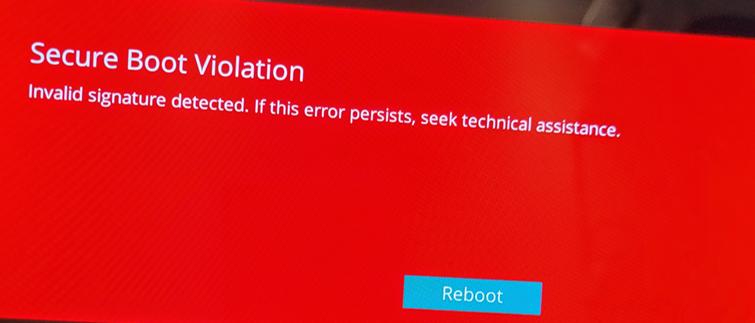
위처럼 나오시면 바이오스에서 SECURE BOOT를 꺼주시면됩니다.

네트워크 연결창이 뜨면서 마우스패드나 진행이되지않는데 여기서 아까배운설명서대로진행해주셔야합니다.
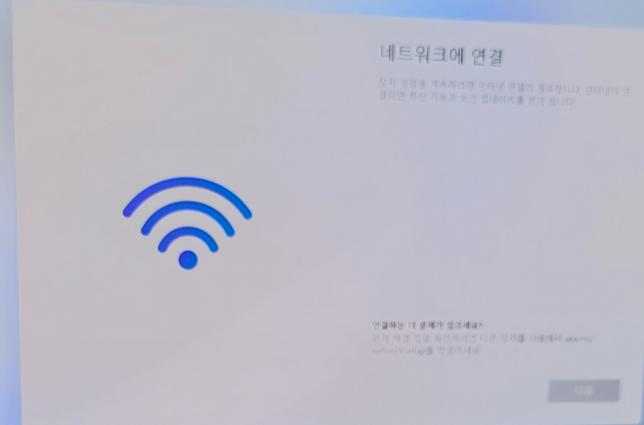
Shift + f10으로 cmd창을 띄우고 알탭 두번으로 창 진입.
d:
inst.bat 으로 드라이버 설치.

그다음은 요렇게 설치가 다시 잘 됩니다.